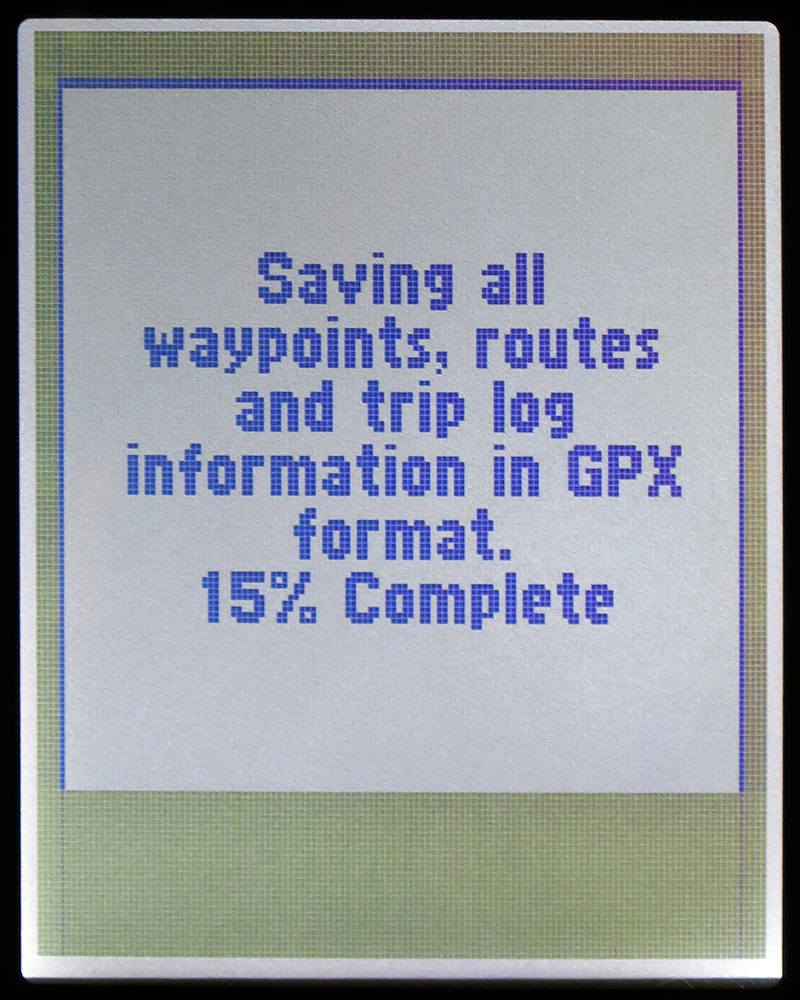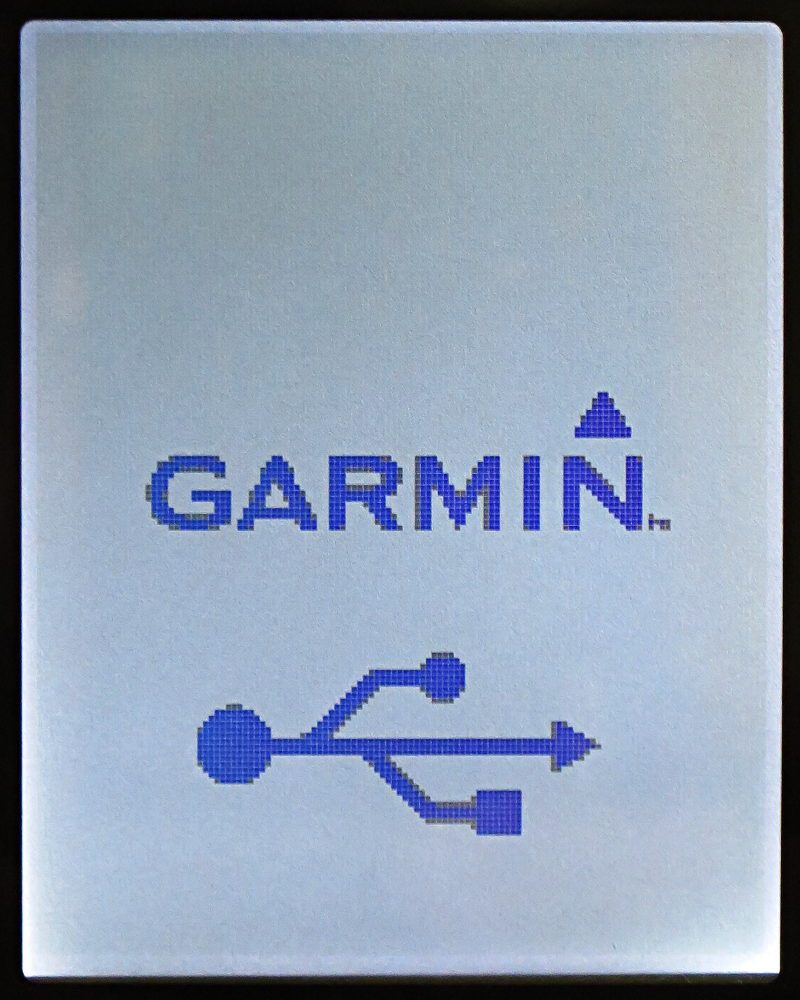Table of Contents
Garmin eTrex 10
In questa pagina alcuni appunti in ordine sparso riguardo il GPS Garmin eTrex 10. Alcuni argomenti maggiormente approfonditi si trovano a questi link:
Le mappe OpenStreetMap sul Garmin eTrex 10
Seguendo questi appunti è possibile creare delle mappe caricabili sul Garmin eTrex a partire dai dati di OpenStreetMap. Si è utilizzato tutto software libero su un sistema Debian GNU/Linux versione 9 Stretch.
"Quanta" mappa ci sta nell'eTrex 10?
Considerato che la memoria disponibile sull'eTrex 10 è pari a soli 8 Mb, è chiaro che si dovrà operare una selezione molto accurata degli oggetti da inserire nella mappa e sulla sua estensione. Abbiamo preso in considerazione due casi d'uso: uno solo on-road extracittadino (es. bici da strada) e l'altro solo off-road (trekking o MTB). Considerato che l'eTrex 10 non è in grado di effettuare la navigazione turn-by-turn, non abbiamo preso in considerazione l'ipotesi di caricare l'intero grafo stradale né le strade classificate come residential.
La conversione dal formato OSM al formato Garmin IMG riduce drasticamente la dimensione del file. A titolo di riferimento, nell'aprile 2018, si è fatto un test estraendo i dati relativi alla sola Regione Toscana. Le dimensioni del file (contenente solo gli oggetti way del tipo selezionato e i relativi punti) sono:
| Dati estratti | File OSM | gmapsupp.img |
|---|---|---|
| Streets comprese tra motorway e unclassified | 398 Mb | 6.0 Mb |
| Ways di tipo track e path | 613 Mb | 6.3 Mb |
È evidente che - al livello attuale del dettaglio OpenStreetMap - non sarà possibile caricare un grafo stradale completo on-road e off-road per l'intera Regione. Tale grafo sarà caricabile solo riducendo la bounding box.
Negli estratti utilizzati per il test non sono presenti molti dei dati che pure potrebbero essere necessari, ad esempio i centri abitati, le linee di costa, waypoint di interesse, ecc. È chiaro che ognuno dovrà personalizzare la query di estrazione dei dati in base alle proprie necessità e di conseguenza limitare la bounding box della zona interessata.
Come preparare le mappe OSM
Consultare Ricette Mappe OpenStreetMap per una ricetta più complessa, ma che produce una mappa nettamente migliore.
ATTENZIONE! Con la ricetta seguente si estrae da OpenStreetMap una mappa etrex_map.osm molto grezza. Ad esempio non vengono inseriti waypoint per i centri abitati, non sono presenti confini amministrativi né linee di costa, alcuni nodi appartenenti a strade diventano waypoint poiché contengono tag aggiuntivi (ad esempio <tag k="amenity" v="fuel"/>). Inoltre la zona di estrazione è rettangolare invece che sagomata sul confine regionale.
I pacchetti Debian necessari sono:
apt-get install mkgmap mkgmap-splitter
Si prepara un file di query usando il linguaggio Overpass, salvandolo col nome toscana_ways_query.xml:
<osm-script> <query type="way"> <has-kv k="highway" regv="motorway|trunk|primary|secondary|tertiary|unclassified"/> <bbox-query s="42.1226732" w="9.4482422" n="44.5982905" e="12.5354004"/> </query> <union> <item /> <recurse type="way-node"/> </union> <print mode="meta"/> </osm-script>
NOTA: In effetti nello script sopra non sono compresi i tratti di strada di tipo link, ad esempio motorway_link, trunk_link, primary_link, ecc.
Si prelevano i dati geografici dal server Overpass; verrà creato un file nel formato OSM, eventualmente visualizzabile con Josm.
wget --post-file=toscana_ways_query.xml -O etrex_map.osm http://overpass-api.de/api/interpreter
Il file risultante etrex_map.osm deve essere suddiviso in quadranti più piccoli (tile, mattonelle) per adeguarsi al formato Garmin:
mkgmap-splitter etrex_map.osm
Ogni file risultante avrà dimensione di circa 10 Mb:
- 63240001.osm.pbf
- 63240002.osm.pbf
- …
Per creare i singoli file IMG e il complessivo gmapsupp.img si esegue:
mkgmap --reduce-point-density=4 --gmapsupp 6324000*.osm.pbf
Il parametro --reduce-point-density (che semplifica le way con l'algoritmo Douglas Peucker) non riesce a ridurre di molto la dimensione finale della mappa, neanche se usato in modo aggressivo.
- gmapsupp.img 6.0 Mb
Il file gmapsupp.img può essere caricato sul Garmin, ma deve essere rinominato in gmapbmap.img.
Caricare le mappe sull'eTrex
Caricando la mappa personalizzata sull'eTrex è necessario rimuovere quelle precaricata di fabbrica. Tale mappa è sostanzialmente inutile in quanto contiene solo le linee di costa mondiali e le coordinate di alcuni capoluoghi. Ad ogni modo è opportuno fare una copia del file gmapbmap.img (circa 560 kb) e gmapbmap.sum (checksum del file img).
- Impostare Setup ⇒ System ⇒ USB Mode ⇒ Mass Storage.
- Spengere l'eTrex e collegare il cavetto USB.
- Attendere che l'eTrex effetui la copia dei dati interni sulla memoria USB e attivi il protocollo USB Mass Storage. Occorre circa un minuto, al termine del quale il display si illumina con il logo di connessione USB.
- Copiare il file prodotto da mkgmap nella cartella Garmin dell'eTrex, rinominandolo in gmapbmap.img.
Quando l'eTrex è collegato e disponibile come Mass Storage il comando lsusb lo identifica in questo modo:
Bus 002 Device 015: ID 091e:2518 Garmin International
È possibile caricare sul GPS diversi tipi di file: la mappa in formato img, gli waypoint e le tracce in formato GPX:
| Oggetto | Directory |
|---|---|
| Mappa | Garmin/gmapbmap.img |
| Waypoint | Garmin/GPX/Waypoints_*.gpx |
| Tracce | Garmin/GPX/Track_*.gpx |
| Traccia corrente | Garmin/GPX/Current/Current.gpx |
Gli waypoint possono essere caricati in file diversi, ma verranno visualizzati tutti insieme eventualmente suddivisi nelle varie categorie. Le tracce caricate verrano visualizzate nell'apposito menu Track Manager con il nome contenuto nel tag <trk><name>.